Liebe Hörerinnen und Hörer des Podcasts iPad4productivity,
ich freue mich sehr, dass Sie sich für den Gratis-Hörerservice angemeldet haben. Sollten Sie den Podcast für den produktiven Einsatz des iPads noch nicht abonniert haben, finden Sie ihn hier.
Sollten Sie auf einem anderen Weg auf diese Seite gekommen sein, können Sie sich hier für den Gratis-Hörerservice des Podcasts anmelden. Sie erhalten dann immer alle Zusatzinfos und Links zu den wöchentlich neu erscheinenden Episoden und weitere nützliche Tipps zur produktiven Nutzung des iPads.
Hier finden Sie den Gesamt-Themenplan des Podcasts inkl. der in den Episoden besprochenen Links und Trankripte zum Nachlesen.
Diese Woche geht es um darum, wie Sie Ihre Dateiablage mit dem iPad ideal organisieren. Bei Rückfragen und Themenwünschen freue ich mich über Ihre E-Mail an t.jekel@jekelteam.de.
Herzlich produktive Grüße
Ihr
Hier finden Sie die in der Episode angesprochenen Links:
Hier das Transkript der Episode:
(Bitte wundern Sie sich nicht über die nicht schriftreife Sprache. Ich spreche die Podcast frei ein und lasse daraus erst im Nachhinein das Transkript erstellen.)
Nachdem wir uns in den letzten Episoden bereits damit beschäftigt haben, wie Sie mit dem iPad noch produktiver werden können, schauen wir uns abschließend nach den Themenbereichen: E-Mail, Kalender, Aufgaben und Kontakte, jetzt noch den Bereich Dateiablage an. Also wie Sie persönlich Dokumente mitnehmen können. Wir haben den Themenbereich sehr ausführlich im März beschäftigt und behandelt, als wir das Ganze als Themenschwerpunkt Datenaustausch behandelt haben, das heißt, wenn das für Sie interessant ist, gerne nochmal in den März reinschauen, hier gibt es wirklich tiefe einzelne Episoden zu den Themen. Hier aber nochmal, weil ich auf viele E-Mail bekommen habe von iPad4productivity-Hörern, die gesagt haben, kannst du das bitte nochmal einmal so zusammengefasst komprimiert machen, dass man das so für die persönliche Produktivität nochmal nutzbar machen kann. Und deswegen hier nochmal auf vielfachen Hörerwunsch auch zusammengefasst, kurz und knackig, wie können sich Ihre persönliche Dateiablage mit dem iPad so organisieren, dass Sie die wichtigsten Dokumente immer mit dabei haben.
Sie kennen mich, ich bin da manchmal etwas anstrengend. Es fängt natürlich immer mit Grundsätzen an. Und da steige ich gleich an und zwar einer meiner wesentlichen Grundsätze ist, bitte keine Dateiorganisation in Apps. Ich erlebe es immer wieder, da gibt es tolle Dateimanagement-Apps, Documents und wie Sie alle heißen oder in PDF-Applikationen werden Unterordner gemacht und so weiter, ich habe es vor Kurzem erst erlebt, da ist ein Bankvorstand-iPad defekt gewesen und er hat sich alle seine Dokumente in Untenordner wunderbar in seiner Lieblings-PDF-App organisiert. Das Problem war, dieses Gerät war wirklich komplett tod, da war nichts mehr zu reparieren, kommt selten vor, aber ist mir auch schon einmal passiert bei einem iPad, selbst ohne, dass es heruntergefallen ist und der kam nicht mehr an diese Daten dran. Das heißt, die App ist dann natürlich wieder neu draufgespielt worden, aber die Dateien sind weg. Das heißt, wenn Sie Apps nutzen um sich dort Ordner zu organisieren, diese ganzen Dinge, es gibt kein Dateisystem, in dem Sinne, wie Sie das vom PC her kennen, dass da die Dateien über die Ebene in Zugriff so ist, unmittelbar, das heißt, die sind dann eben nicht gesichert, die sind auch nicht synchronisiert auf Ihrem PC, sondern die haben wirklich nur auf Ihrem iPad und Sind damit sehr unflexibel, sowohl beim App-Wechsel, wenn Sie mal sagen, ich möchte jetzt mit einer anderen App arbeiten und auch wenn Sie ein neues Gerät bekommen, dann müssen Sie auch immer wieder gucken, wie kriege ich die ganzen Dateien jetzt von einem Gerät auf das andere Gerät. Deshalb keine Dateiorganisationen-Apps. Sondern immer automatisch synchronisierte Systeme, ein Speicherort und Zugriff von allen Systemen und Plattformen. Da gucken wir uns mal an nachher gleich, welche Möglichkeiten es da für die Dateien gibt. Und auch ein wesentliches Grundprinzip: ich gehe da übrigens auch in meinem Buch, in meinem aktuellen Buch, ist im Gabal-Verlag erschienen, heißt ‚Digital Working für Manager‘, das heißt hier ein Buch, in dem es genau diese Grundprinzipien des smarten Arbeitens mit Papier und Elektronik geht. Ich packe Ihnen auf die Seite zu dieser Podcast-Episode auch mal einen Link zu, wo Sie Ausschnitte aus diesem Buch schon mal lesen können, ich packe Ihnen auch dazu eine Seite, wo Sie sich für ein 14-Tage-Gratisprogramm anmelden können für das Thema ‚Digital Working‘, alles wenn Sie sich auf www.iPad4productivity.com anmelden, erhalten Sie das selbstverständlich von mir einmal die Woche immer die ganzen Links, Tipps, die Sie hier hören können. Und erfahrungsgemäß ist es ja manchmal schwierig, wenn Sie mich beim Autofahren oder beim Joggen hören, dann etwas mitzuschreiben. Deswegen natürlich mit auch das Transkript, das heißt, Sie können die ganze Episode nachlesen.
Ein wesentliches Prinzip, auf das ich im Buch auch eingehe ist die gleiche Ordnungsstruktur in allen Systemen. Also gewöhnen Sie sich bitte an, dass Sie sich einmal Ideen machen, wie strukturieren Sie Ihre Ablage. Im Buchhaltungsbereich macht man das erfahrungsgemäß in vielen Unternehem, das heißt, hier gibt einen klaren Ablageplan, Krditoren, Debitoren, Personal und diese ganzen Dinge. Und in den anderen Bereichen ist das meistens eher zufallsgesteuert und hier empfehle ich auch sich durchaus auch im Team zusammen zu setzen und hier die Einheitlichkeit, nicht nur selbst zu haben sondern im Team, und idealerweise gliedern Sie das nach den Lebensbereichen oder Lebenshütten. Also bei mir, ich habe ein System, das benenne ich ‚LEIF‘, eben für Leistung ‚L‘, dann entsprechend ‚E‘ steht für die Entwicklung, ‚I‘ steht für ich und ‚F‘ steht für Familie und Freunde und diese vier Bereiche haben dann Unterordner und diese vier Hauptodner mit den Unterordnern finden Sie dann sowohl in meiner E-Mail-Ablage, als auch in meiner Dateiablage, als auch in meiner Papierablage. Ich habe nicht viele Papierablagen, ein bisschen was habe ich, hier kann ich nämlich sehr das System von ‚Mappei‘ oder ‚Classei‘ empfehlen. Also die haben eine sehr platzsparende Art, die Hänge-Registerablage erfunden, wo Sie nicht diese Metalklammern drin habe und was die auch schön haben, die haben so einen DIN-A4-Dateikasten, wo Sie für jeden Tag so einen Karteireiter haben und haben Sie statt einer Wiedervorlagemappe, die Sie auf dem Schreibtisch haben, haben Sie das Ganze einmal umgedreht und haben dann praktisch einen Karteikasten, wo Sie hinter den Tagen die jeweiligen Mappen haben. Und das hat für Sie einen riesigen Vorteil. Ich habe früher auch mit so einer klassischen Wiedervorlagemappe gearbeitet, 1 bis 12, 1 bis 31, das Problem war nur, jetzt hat ein Kunde, den Sie auf den 10. geplant haben, schon am 02. angerufen. Jetzt müssen Sie suchen, wo ist der? Und das Schöne ist bei diesem Karteikastensystem sehen Sie es immer von oben. Und wenn Sie dann auch noch mit einer farblichen Kodierung arbeiten, dass Sie sagen, jeder dieser vier Bereiche hat eine andere Farbe, dann wissen Sie sofort, okay, was ist das entsprechend für eine Farbe, haben das sofort im Blick, auch wenn dieser Vorgang nochmal außer der ursprünglich geplanten Reihe noch mal reinkommt. Als das ist etwas, was ich Ihnen sehr sehr empfehlen kann. Also hier das Grundprinzip, die gleiche Ordnerstrukturen auf allen Systemen, also und das Ganze für Sie persönlich und wenn Sie mal an das Thema Urlaubsvertretung denken, an das Thema Krankheit, oder irgendwann, wenn Mitarbeiter ausscheiden, bin ich ein großer Freund davon eine einheitliche Dateistruktur zumindest bis zu einem gewissen Level vorzugeben. Ich habe das gerade bei einem meiner Kunden, wo wir iPads im Vertrieb ausrollen, da haben wir das unter Anderem als eines der Bausteine, da sind wir gerade Dabei von Notebooks umzusteigen auf iPads und hier ändern wir bewusst den Ablageort, so dass jeder aktiv werden sein muss, um seine Dateien, die er braucht, dann hinten auf dem iPad verfügbar zu haben. Und hier haben wir eine einheitliche Dateistruktur vorgegeben, eine Ordnerstruktur und unter Kunden kann natürlich dann jeder Verkaufsberater in dem Fall seine entsprechenden eigenen Unterordnern anlegen, mit eigenen Namen, weil jeder hier unterschiedliche Namen hat. Aber es gibt zumindest überall einen Unterordner, der heißt Kunden, es gibt überall einen Unterordner, der heißt Interessenten, überall einen Unterordner, der heißt Musterverträge, also hier eine Einheitlichkeit, das heißt, dass auch wenn neue Mitarbeiter kommen, hier eine schöne Konsistenz einfach da ist. Auch das Thema Prozesse, ein Thema von Stefan Ritter beispielsweise, der geschätzte Kollege, oder wenn auf das Qualitätsmanagement denken, so macht der ‚Office Macht Gewinn‘ – steht für Sabine Osmanovic, die beschäftigt sich genau mit diesem Thema Qualitätsmanagement, einheitliche Prozesse, also die Kollegin kann ich da auch sehr empfehlen, auch Anregungen die ich teilweise auch von ihr habe und so gerne an Sie weitergebe.
Das heißt, nach den Grundsätzen nächster Denkansatz – Vorgänge als E-Mails. Dazu gibt es im März eine komplette Episode aber schon mal so viel, wenn Sie einen Termin haben. Dann haben Sie sich in der Vergangenheit die Dinge per Papier mitgenommen. Und die Idee mit E-Mails ist, Sie schicken sich selsbt eine E-Mail mit den Dokumenten, die Sie für dieses Gespräch brauchen und dann haben Sie alles dabei, Sie beantworten diese E-Mail, dann haben Sie gleich das ganze Thema, Notizen, Protokoll auch mit dabei. Und E-Mail hat den großen Vorteil natürlich unter der Voraussetzung, dass Sie es idealerweise über Exchange oder Lotus Notes synchronisiert haben, dass sie das wieder auf all Ihren Systemen haben, zuordnen können, über E-Mail, Archivierugngssysteme zu Ihren Kunden, also damit wunderbar sich organisieren können. Sie können sich dort auch Notizen selbst mailen, Sie können sich eigene Ordner für die Handablage erstellen und was ich immer empfehle, gerade in der Zusammenarbeit mit Sekretariat und Führungskraft, ist das 5-Ordner: Montag, Dienstag, Mittwoch, Donnerstag und Freitag und die Sekräterin stellt Ihrem Cheff oder der Sekrätere stellt der Cheffin dort jeweils für jeden Termin eine E-Mail rein und da steht drin, wo musst du hin, wer sind die Ansprechpartner, die Dokumente entsprechend dabei. Im ersten Moment denkt man, yhm, E-Mail, ist doch eigentlich sowas von 1980, aber funktioniert wunderbar für alle Fälle, wo Sie sagen, Sie müssen nur einen Vorgang mitnehmen, den Sie sich normalerweise ausdrucken würden, und Sie brauchen gar keine App aufmachen, sondern Sie denken daran, ich habe ja gesagt, keine Dateiorganisations-Apps, brauchen Sie nicht, die E-Mail-Voransicht kann wunderbar die meisten der Dokumente Ihnen anzeigen. Wenn ein Format nicht angezeigt werden kann, dafür gibt es auch Zusatzapplikationen, wenn Sie da eine Frage haben dazu, schicken Sie mir gerne eine E-Mail an t.jekel@jekelteam.de, bisher habe ich es geschafft so ziemlich jede Anlage mit einer Zusatzapplikation auf dem iPad zum Öffnen zu bewegen.
Wir haben uns angeguckt die Grundsätze, die Vorgänge als E-Mails – nächstes Thema: Wie nehmen Sie nicht kritischen Dateien mit? Was heißt nicht kritische Dateien, die nicht kritische Dateien sind nicht vertrauliche Dateien, all die Dinge die aus Compliance-Gründen beispielsweise nicht auf den amerikanischen Servern gespeichert werden dürfen. Die mit Abstand komfortabelste Art des Cloud-Services ist ja die Dropbox. Kennt sicherlich der eine oder andere von Ihnen, in vielen meinen Organisationan als Compliance-Gründen nicht möglich, deswegen gehe ich nachher noch auf die Alternativen ein. Aber durchaus auch im privaten Bereich für viele Informationen wunderbar geeignet, ist Speicherort in USA, dessen müssen Sie sich bewusst sein, und Sie könne gerne mal im März noch mal die Cloud-Episode reinhören, da habe ich nochmal sehr ausführlich über Entscheidungskriterien berichtet. Das heißt, wie können Sie entscheiden mit welcher Cloud Sie arbeiten können. Dropbox hat den großen Vorteil, es geht für alle Betriebssystem-Plattformen, es ist in sehr sehr vielen Applikationen wunderbar integriert. Sie haben vielleicht mitbekommen, dass Apple einen Dropbox-Konkurrenten mit an den Start gebracht hat, das Ganze heißt iCloud-Drive, funktioniert wunderbar auf Apple-Endgeräten, funktioniert wunderbar unter Windows, es funktioniert heute noch sehr eigenschränkt im Bereich, Android-, Blackbarry-, Windows-Mobiltelefone und Windows-Mobile, also deswegen ist iCloud-Drive eher für diejegen von Ihnen interessant, die sagen, im Bereich Telefon und Tablet kommt bei mir nur Apple ins Haus. Da funktioniert das wunderbar, ist naturgemäß sehr sehr gut ins Betriebssystem von Apple integriert, auch wie gesagt gut in Windows verfügbar, also Sie haben wie bei der Dropbox einen einfachen Ordner. Der Unterschied zur Dropbox ist, dass iCloud-Drive Pro Applikation, die Sie auf dem iPad installieren, ein Verzeichnis erstellt und alles, was Sie in dieses Verzeichnis reinpacken sehen Sie sofort, wenn Sie die App aufmachen auf dem iPad, weil das, was Sie sofort sehen ist praktisch der Inhalt des Hauptordners. Sie können aber jederzeit, sowohl auf dem iPad als auch auf dem PC, auch zwischen diesen Ordner hin und her wechseln, also somit haben Sie dieses fehlende Dateisystem, somit können Sie zwischen Applikationen Dateien relativ komfortabel austauschen. Denken Sie nur bitte dran, in Android-Tablets oder auf Blackbarry-Systemen, da ist Dropbox sehr gut integriert, das Thema iCloud-Drive bisher noch nicht. Für dijenigen von Ihnen, die sehr stark in der Microsoft-Welt unterwegs sind ist OneDrive auch noch eine gute Alternative. Hier ist das Hosting entweder in Amsterdam oder in Dublin, also im europäischen Rechtsraum, somit etwas besser für viele aus Compliance-Gründen als in USA und es gibt sogar die Möglichkeit, wenn Sie eine eigene Share-Point haben, wenn Sie eigene Microsorft-Server haben, das Ganze sogar im eigenen Haus zu hosten, das heißt, dann können Sie sogar auf Ihre eigenen Server zugreifen. Da kommen wir dann auch schon zur letzten Möglichkeit oder einer der letzten Möglichkeiten, die ich hier vorstelle, wie Sie auch auf kritische Dateien zurückgreifen können, nämlich auf einem eigenen gesicherten Server. Das zum einen über OneDrive beispielsweise for Business, dass Sie auf einem eigenen, bei Ihnen im Hause gehosteten Server darauf zugreifen und da gibt es eben die Möglichkeit über OneDrive, über SharePoint darauf zu zugreifen und sonst gibt es hier zwei Zauberworte: das eine heißt VPN, für Virtual Private Network, das heißt, wenn Sie mit dem IT-verantwortlichen Sprechen, dann sagen Sie ich brauche zwei Dinge: VPN um sicher auf diesen Server zu zugreifen, damit der erreichbar ist, aber eben nicht für alle im Internet, sondern nur für mich und WebDAV. WebDAV ist ein Protokoll mit dem dieser Datenaustausch zum einen verschlüsselt erfolgt, zum zweiten können Sie Benutzerberechtigungen dort mit übernehmen, die Sie einmal eingerichtet haben, also keine zusätzliche Verwaltungsarbeit und das Ganze sehr gut in Applikationen integriert. Also Sie finden eine WebDAV-Schnittstelle, bei den Apple-Applikationen beispielsweise, oder bei der Applikation, die ich sehr empfehle – PDF Expert. Bei PDF Expert haben Sie die Möglichkeit, dass Sie hier sagen ich synchronisiere mir bestimmte Netzlaufwerke, also dafür ist PDF Expert sehr gut geeignet. Es gibt doch auch eine Applikation, die heißt, File Browser. File Browser hat den Charme, dass Sie hier in der Applikation bevor Sie sie rausgeben bei größeren Rollouts, können Sie Cloud-Dienste sperren, das heißt, Sie können sagen mit einem Authorisationspasswort geschützt, dass nur bestimmte Cloud-Dienste verfügbar sind, das ist bei PDF Expert so in der zentralen Konfiguration erstmal nicht einstellbar. Also Sie sehen, hier gibt es unterschiedliche Lösungen, sollten Sie zu dem Thema Fragen haben, das ist so mein tägliches Brot, also mein Hautjob ist Unternehmen dabei zu begleiten iPads sicher und produktiver in Ihrem Unternehmen einzuführen. Sprechen Sie mich dazu gerne an, schreiben Sie mir gerne eine E-Mail auf t.jekel@jekelteam.de.
Also eigene gesicherte Server, das ist übrigens nicht so kompliziert, wie sich das im ersten Schritt anhört, sondern recht einfach. Nächste Möglichkeit ist eine sichere Cloud im eigenen Land. Also hier gibt es beispielsweise mit DocWallet ein Angebot der Detuschen Post oder mit Faber Soft einen Anbieter der aus Österreich kommt, und hier können Sie wählen ob Ihre Daten in Österreich, in der Schweiz oder in Detuschland liegen sollen. Also Sie können entscheiden, wo Ihre Daten liegen und das Ganze mit einem sehr hohen Sicherheitsstandard. Das nur exemplarisch zwei Anbieter, die ich da sehr empfehlen kann.
Und natürlich ist die höchste Stufe, das ist gerade bei den Aufsichtsräten die ich begleite, sehr gerne im Einsatz, Datenraumlösungen, also Brain Loop ist hier der Mercedes, mit Abstand die leistungsfähigste Lösung, die mir zumindest bisher untergekommen ist, die auch noch eine schöne iPad-App noch in Verbindung hat, wo Sie hier auch Workflows mit unterstützen können, wo Sie für die Aufsichtsratsarbeit Dokumente mitnehmen können, oder im Rahmen von Unternehmensfusionen, dafür wurde diese Lösung unrsprünglich entwickelt.
Das heißt, Dateiablage, Grundsätze, wichtig nicht in Apps Ihre Dateien organisieren, sondern immer automatisch synchronisierte Systeme zu nehmen. Die gleichen Ordnerstruktur, nutzen Sie Ihre E-Mails, um sich Dokumente für Termine mitzunehmen, wo Sie nichts bearbeiten müssen. Nehmen Sie nicht kritische Daten gerne auf Cloud-Services wie die Dropbox, iCloud-Drive oder OneDrive, dann haben Sie synchron auf all Ihren Systemen dabei, achten Sie immer dadrauf, dass sie plattformübergreifend sind und nutzen Sie durchaus auch die Möglichkeit auf eigene gesicherte Server oder auf sichere Clouds bis hin zu Datenraumlösungen zu zugreifen. Und bei Fragen freue ich mich über Ihre E-Mail auf t.jekel@jekelteam.de.
Damit haben wir den inhaltlichen Schwerpunkt – persönliche Produktivität und natürlich heißt es auch Produktivität im Team, den wir uns im März gesetzt haben, einmal erfolgreich abgeschlossen und wir werden uns im nächsten Monat, im Mai, werden wir uns intensiv beschäftigen mit dem Thema Mobile-Devicemanagement, das heißt, wie können Sie gerade etwas mehr iPads professionell in einer Organisation ausrollen und sicher und komfortabel verwalten.

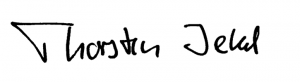
Letzte Kommentare